คู่มือผู้ใช้ Filmora สำหรับ Mac
-
ข้อกำหนดความต้องการของระบบ - Mac
-
คุณสมบัติใหม่ - Mac
-
คุณสมบัติ AI - Mac
- AI ทำเครื่องหมายอัจฉริยะสำหรับ Mac
- AI คัตเอาท์อัจฉริยะสำหรับ Mac
- ซิงค์จังหวะอัตโนมัติบน Mac
- การตรวจจับความเงียบบน Mac
- AI แปลงข้อความเป็นวิดีโอสำหรับ Mac
- การแก้ไข AI Copilot สำหรับ Mac
- AI กำจัดเสียงร้องสำหรับ Mac
- เครื่องมือสร้างภาพขนาดย่อ AI สำหรับ Mac
- การแก้ไขข้อความ AI ใน Mac
- การปกป้องโทนสีผิวด้วย AI สำหรับ Mac
- เครื่องกำเนิดเพลง AI สำหรับ Mac
- ปลั๊กอิน ChatGPT - การเขียนคำโฆษณา AI บน Mac
- AI ลดเสียงรบกวนสำหรับ Mac
- AI การยืดเสียงสำหรับ Mac
-
เริ่มต้นใช้งาน - Mac
-
การสร้างโครงการ - Mac
-
การสร้างโปรเจ็กต์ใหม่ (Mac)
-
-
การนำเข้าและการบันทึก - Mac
-
การนำเข้า (Mac)
-
การบันทึก (Mac)
-
-
สื่อสำหรับการใช้งาน - Mac
-
เสียง (แมค)
- สื่อสำหรับใช้งานบน Mac
- เปิดเผยโลโก้สำหรับ Mac
-
-
เรียบเรียง-Mac
-
การตัดต่อวิดีโอ (Mac)
- เลเยอร์การปรับสำหรับ Mac
- เส้นขอบบน Mac
- เปิด / ปิดคลิปสำหรับ Mac
- ลบคลิปอัตโนมัติสำหรับ Mac
- ซูเปอร์สโลว์โมชันพร้อมออปติคัลโฟลว์สำหรับ Mac
- ทางลัดความเร็วในการเล่นสำหรับ Mac
- การแก้ไขหลายคลิปสำหรับ Mac
- มาร์กเกอร์สำหรับ Mac
- ทำเครื่องหมายรายการโปรดสำหรับ Mac
- พื้นหลังที่กำหนดเองสำหรับวิดีโอ และรูปภาพใน Mac
- คลิปประกอบสำหรับ Mac
- ใช้งานการแปลงสำหรับ Mac
- คอมโพสิตบน Mac
- ทำให้วิดีโอมีการป้องกันภาพสั่นไหวบน Mac
- การติดตามการเคลื่อนไหวบน Mac
- จอเขียว Mac
-
การแก้ไขเสียง (Mac)
-
การแก้ไขสี (Mac)
- ตัวควบคุมการตัดต่อวิดีโอ – Mac
-
-
ข้อความและคำบรรยาย - Mac
-
ข้อความและชื่อเรื่อง (Mac)
- จากคำพูดเป็นข้อความ / จากข้อความเป็นคำพูดบน Mac
-
-
แอนิเมชันและคีย์เฟรม - Mac
-
เอฟเฟ็กต์และการเปลี่ยนภาพ - Mac
-
เอฟเฟกต์วิดีโอ (Mac)
-
การเปลี่ยนผ่าน (Mac)
-
-
สติ๊กเกอร์ - Mac
-
การส่งออกและการสำรองข้อมูลบนคลาวด์ - Mac
-
การส่งออก (Mac)
-
การสำรองข้อมูลบนคลาวด์ (Mac)
-
-
การทำงานร่วมกัน - Mac
-
การปรับปรุงประสิทธิภาพและการแก้ไขปัญหา - Mac
วิดีโอสอน Filmora
คู่มือผู้ใช้ Filmora 12 ในรูปแบบ PDF
คู่มือผู้ใช้ Filmora 11 ในรูปแบบ PDF
คู่มือผู้ใช้ Filmora 9 และ 10
สินทรัพย์ Filmstock
ภาพรวมของ Filmstock
Filmstock เป็นเว็บไซต์ที่นำเสนอเนื้อหาที่ออกแบบมาสำหรับ Filmora รวมถึงเอฟเฟกต์วิดีโอ องค์ประกอบ ทรานซิชัน ชื่อเรื่อง ฟุตเทจ เพลง เอฟเฟกต์เสียง และรูปภาพ
ไปที่เว็บไซต์ Filmstock เพื่อดูข้อมูลเพิ่มเติม
ฟีเจอร์ที่สำคัญของ Filmstock
ชุดเอฟเฟกต์มากกว่า 100 ชุดสำหรับผู้สร้างวิดีโอ และการอัปเดตทุกเดือน
วิดีโอ และรูปภาพคุณภาพสูงจาก Filmstock เพื่อเพิ่มประสิทธิภาพการตัดต่อวิดีโอของคุณ
เอฟเฟกต์เพลง และเสียงนับพันสำหรับทรานซิชัน เกม อินโทร โซเชียลมีเดีย ภาพยนตร์ วันเกิด หรือหนังดัง
วิธีใช้งาน Filmstock?
มี 2 วิธีที่จะช่วยให้คุณใช้งาน Filmstock ได้ดียิ่งขึ้น
วิธีที่ 1: ดาวน์โหลด และใช้งานทรัพยากร Filmstock จาก Filmora
- เปิด Filmora เลือกแท็บ Filmstock ใต้ ชื่อเรื่อง เอฟเฟกต์ ทรานซิชัน เสียง หรือ องค์ประกอบ หากคุณต้องการเพิ่มเสียงให้กับวิดีโอของคุณ คุณสามารถค้นหาได้จากแหล่งข้อมูล Filmstock เพียงเปิดแอปพลิเคชัน Filmora ไปที่ “เสียง” จากส่วนหัวแล้วเลื่อนลงไปที่ “Filmstock” เพื่อเลือกคลิปเสียงที่คุณต้องการ
- คลิก และดาวน์โหลดเนื้อหาที่คุณต้องการ
- ลากเนื้อหาไปที่ไทม์ไลน์เพื่อลองใช้งาน
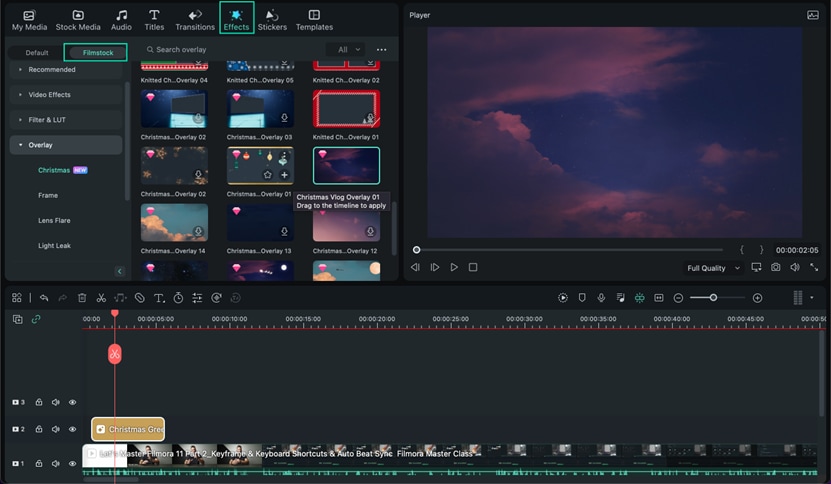
ค้นหาสินทรัพย์ Filmstock
บันทึก:
ทรัพยากรบางส่วนของ Filmstock เป็นสินทรัพย์ที่ต้องชำระเงินสำหรับ Filmora คุณสามารถคลิก ซื้อเลย หรือ ลองใช้งาน ก่อนที่จะส่งออกวิธีที่ 2: ดาวน์โหลดแหล่งข้อมูล Filmstock จากเว็บไซต์อย่างเป็นทางการของ Filmstock และใช้งานใน Filmora
- เข้าสู่ระบบ Filmstock ด้วยบัญชีเดียวกับ Filmora
- เลือก และดาวน์โหลดชุดเอฟเฟกต์บนเว็บไซต์ Filmstock
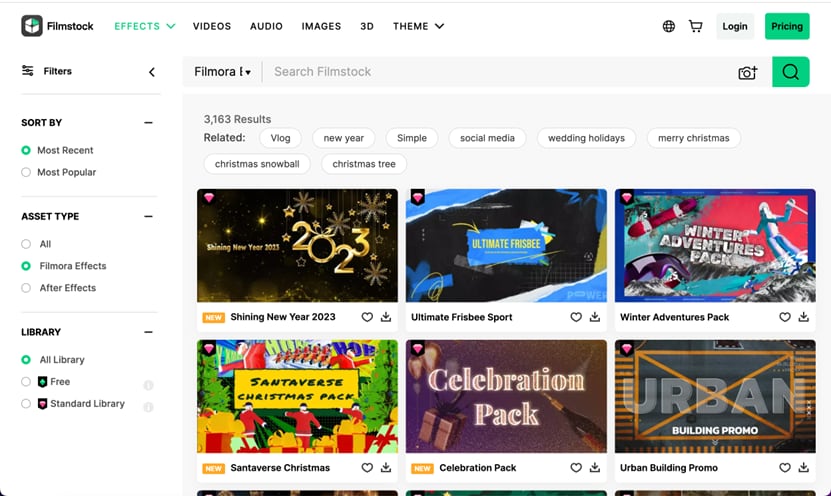
เว็บไซต์ filmstock
- ค้นหาชุดเอฟเฟกต์ ที่ดาวน์โหลดมาใต้โฟลเดอร์ ชุดทรัพยากร ใน Titles, ทรานซิชัน, เอฟเฟกต์หรือ องค์ประกอบของ Filmora
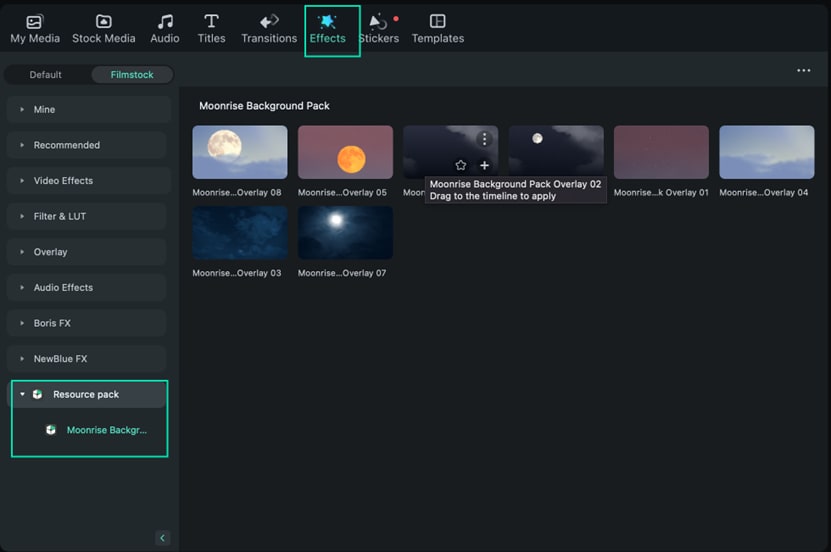
โฟลเดอร์ชุดทรัพยากร
- ลากทรัพยากร Filmstock ที่ดาวน์โหลดมาเหล่านี้ไปยังไทม์ไลน์
บันทึก:
ไม่สามารถใช้งานชุดเอฟเฟกต์ Filmora ของ Filmstock ได้หากคุณไม่ดาวน์โหลด FilmoraRelated Posts
Featured Articles
เรียนรู้บทความยอดนิยมเพิ่มเติมจาก Wondershare
F.A.Q
เรียนรู้เพิ่มเติมคำถามที่พบบ่อย